Если вы живете в районе, подверженном лесным пожарам, или у вас есть близкий человек, который это делает, то отслеживание лесных пожаров на Картах Google просто необходимо. Вы можете увидеть, где расположены пожары, насколько они распространены и насколько хорошо локализованы пожары.
Что хорошо в этой функции Карт Google, так это то, что она доступна в Интернете и в мобильном приложении Google Maps. Это позволяет вам не отставать от лесных пожаров, где бы вы ни находились.
Отслеживание лесных пожаров на Картах Google
Перейдите на страницу Веб-сайт Google Карт, чтобы просмотреть отслеживание лесных пожаров, выполнив всего несколько шагов. Вы можете войти в ваш аккаунт Google, если хотите, но это не обязательно.
Выполните поиск местоположения или используйте текущее. Затем выберите значок «Слои» в левом нижнем углу экрана. Когда появится меню с опциями, выберите Еще .
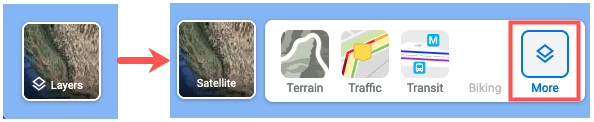
Откроется окно «Слои» со слоем Wildfires , который вы можете выбрать. Выбрав его, вы увидите переключатель внизу экрана. Это позволит вам узнать, что для этой области включен слой Wildfires.
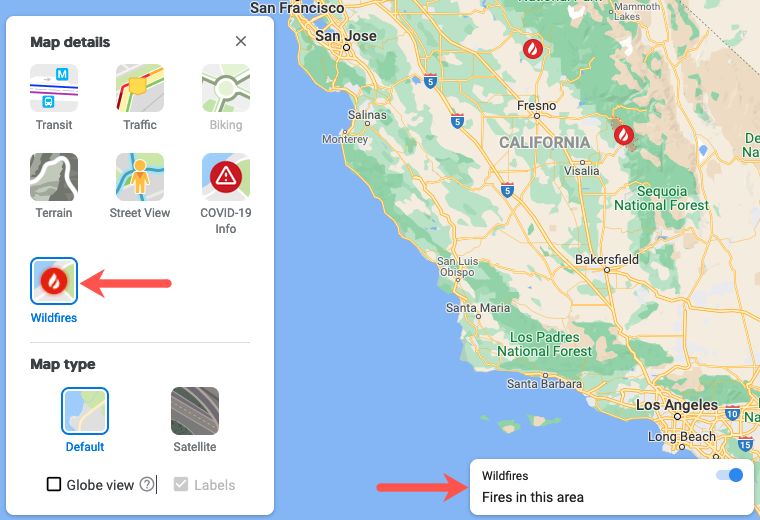
Каждый зарегистрированный лесной пожар обозначается красно-белым значком пламени. Выберите любой из этих значков, чтобы просмотреть дополнительную информацию.
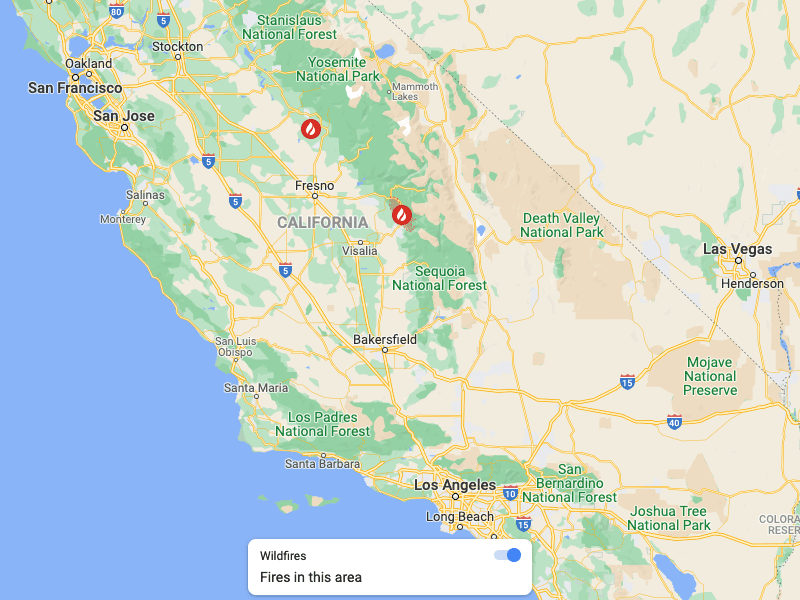
Когда вы выбираете значок огня, слева открывается панель. Вы можете увидеть, когда было сообщено последнее обновление для этого места, процент локализованного пожара и количество сожженных акров. Если лесному пожару присвоено имя, вы это тоже увидите.
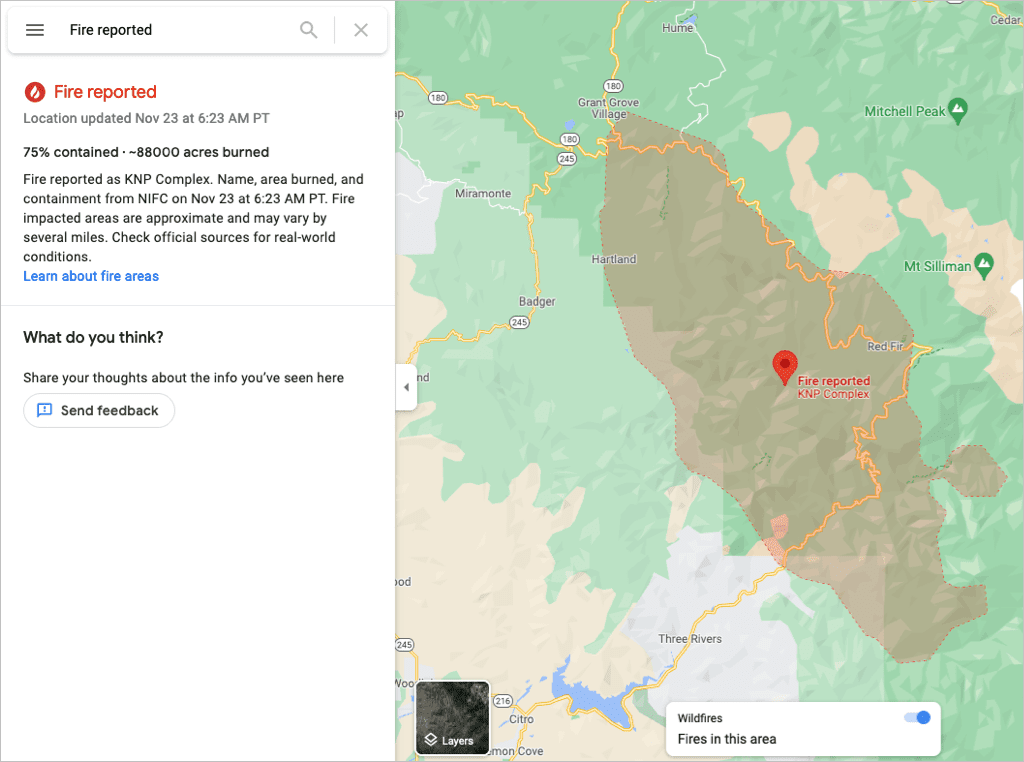
Вы можете закрыть панель, нажав X в правом верхнем углу. Затем используйте те же действия, которые вы обычно совершаете при перемещении по карте, если хотите просмотреть другие сообщения о лесных пожарах.
Чтобы узнать больше об этой функции от Google, воспользуйтесь ссылкой Узнать о зонах возгорания на боковой панели.
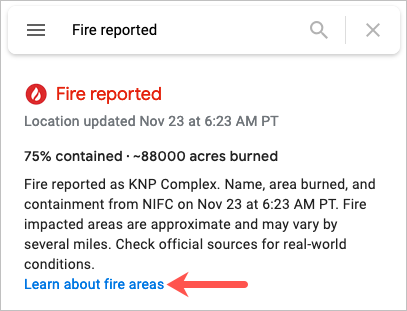
Отключить отслеживание лесных пожаров в Интернете
Вы можете отключить отслеживание лесных пожаров, если у вас есть другие дела на Картах Google, например настройка индивидуального маршрута для поездки или найти члена семьи.
Используйте переключатель внизу, чтобы отключить эту функцию и вернуться к исходному виду карты. Через несколько секунд поле переключения исчезнет.

Кроме того, вы можете выбрать значок Слой , чтобы включить эту функцию, а затем отменить выбор слоя Wildfires , чтобы отключить его..
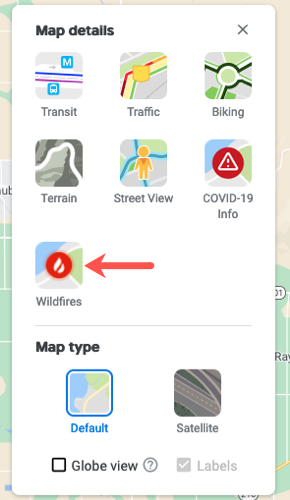
Отслеживание лесных пожаров на Картах Google в мобильном приложении
Если вы в пути, вы можете просмотреть отслеживание лесных пожаров на Картах Google на своем мобильном устройстве. Откройте Приложение Google Карты на Android, iPhone или iPad, чтобы начать.
Вы можете выполнить поиск местоположения или использовать свое текущее. Затем коснитесь значка Слои в правом верхнем углу под полем поиска на главном экране. Выберите слой Wildfires , чтобы включить его, и нажмите X , чтобы закрыть окно «Слои».
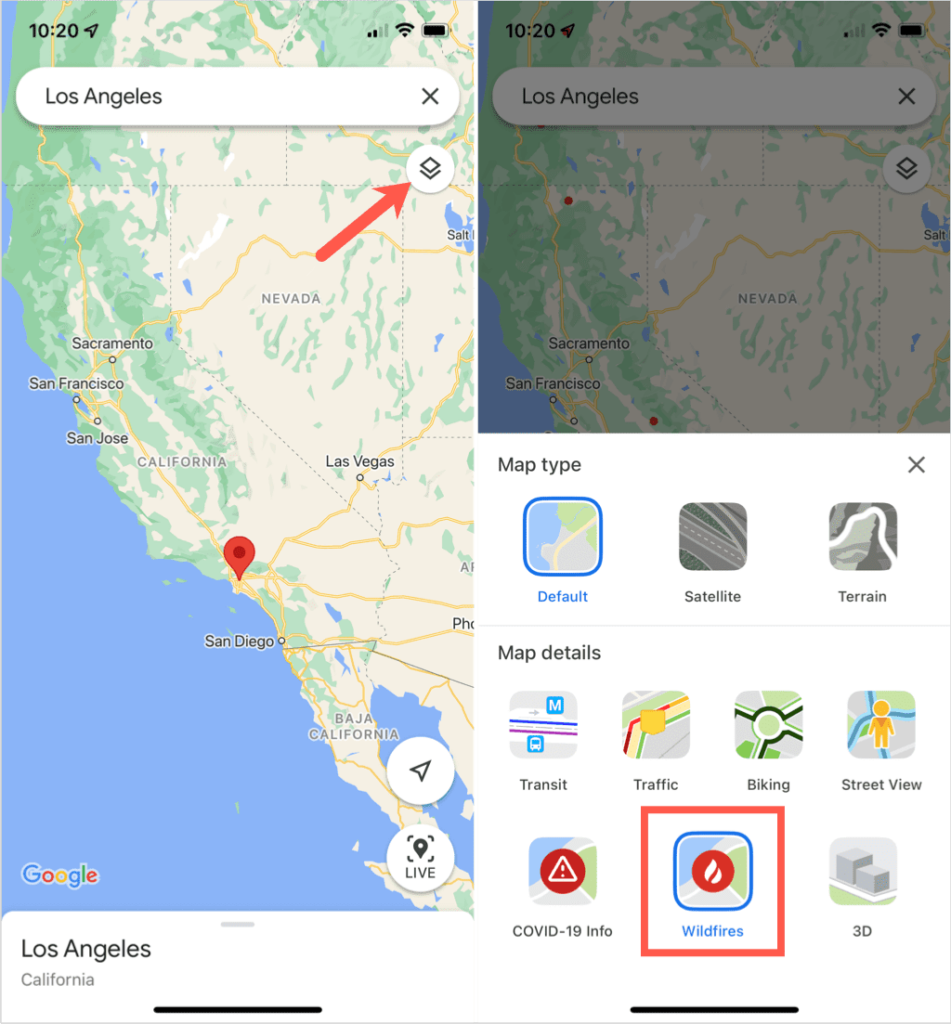
Как и в Интернете, вы можете выбрать значок красно-белого пламени, чтобы получить дополнительную информацию о пожаре. Откроется окно в нижней части экрана с подробной информацией о последнем обновлении, проценте содержания и количестве сожженных акров. Чтобы просмотреть всю информацию, проведите слегка вверх.
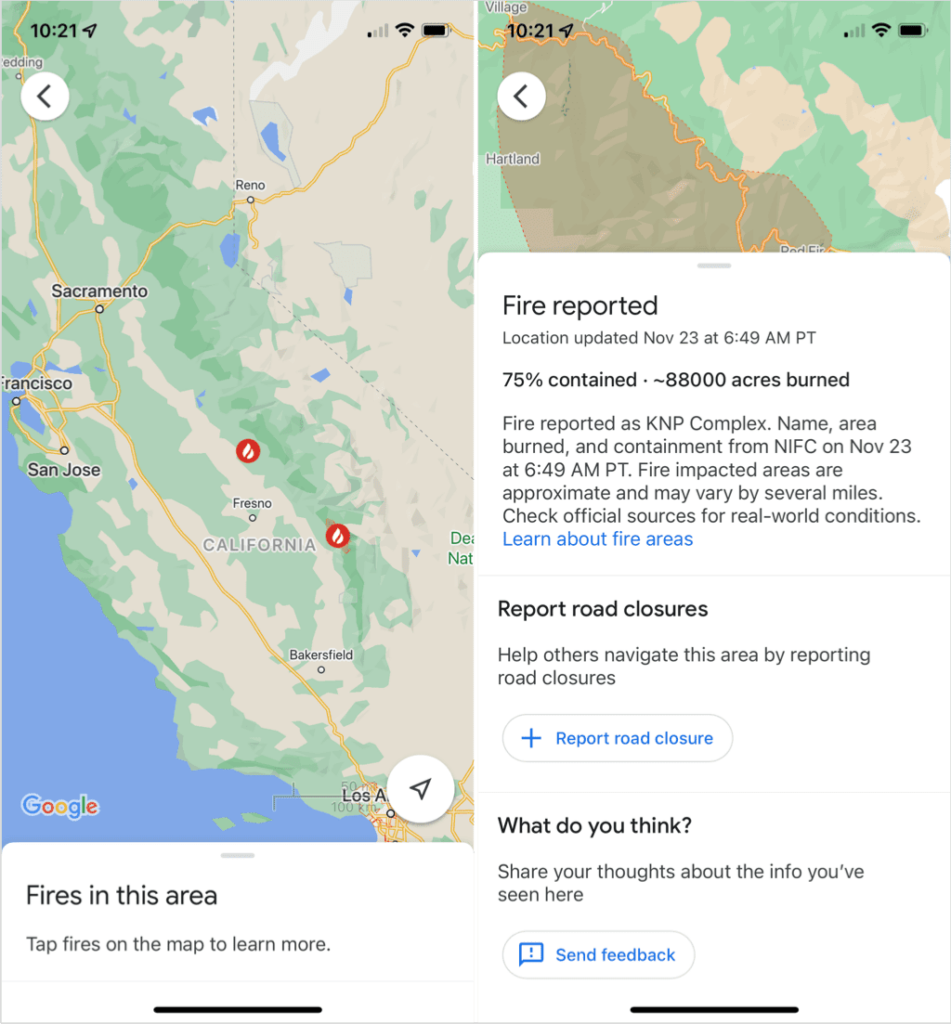
После завершения проведите пальцем вниз, чтобы закрыть сведения об этом пожаре, а затем выберите другой, чтобы просмотреть информацию о нем, если хотите.
Для масштабирования можно использовать пальцы, сжимая их внутрь или наружу, как обычно в Картах Google.
Выйти из отслеживания лесных пожаров в мобильном приложении
Нажмите стрелку в левом верхнем углу, когда вы отследили лесной пожар. Вы вернетесь на главный экран Карт Google и одновременно отключите слой Wildfires.
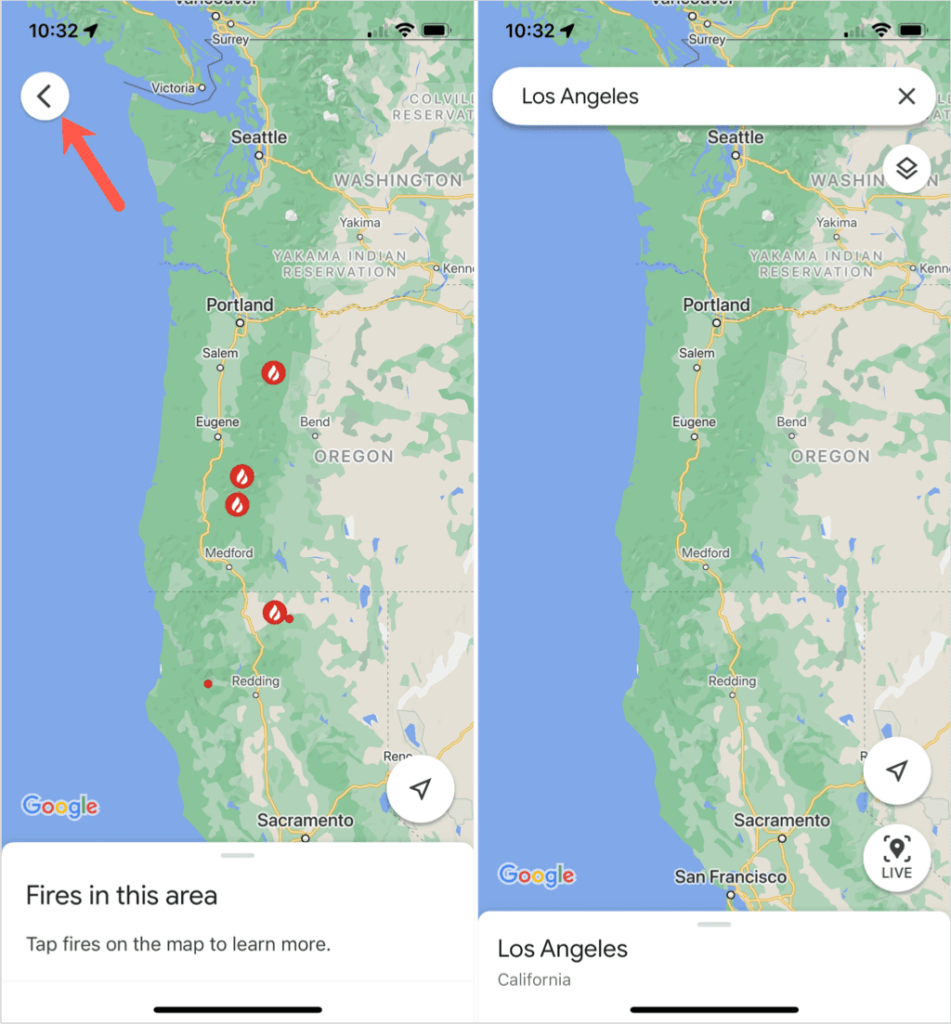
Интересно, как использовать другие подобные функции в Картах Google? Взгляните на все использование для просмотра улиц!
.